Excel使用技巧大全超全套集锦
Excel应用宝典(超全163种使用技巧)
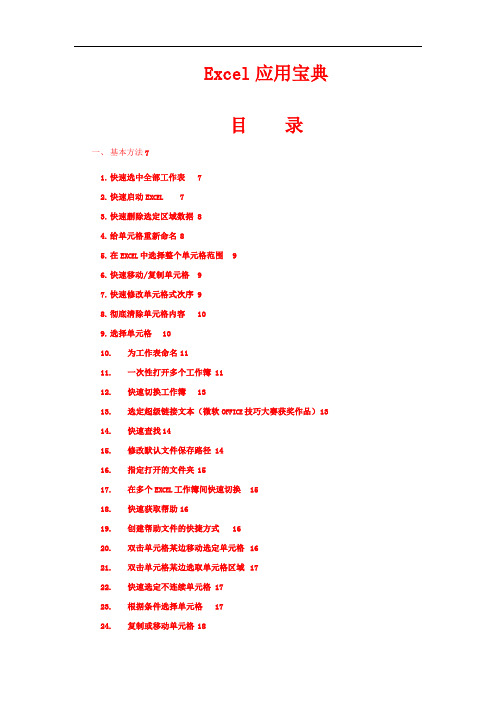
Excel应用宝典目录一、基本方法71.快速选中全部工作表72.快速启动E XCEL73.快速删除选定区域数据 84.给单元格重新命名85.在E XCEL中选择整个单元格范围96.快速移动/复制单元格97.快速修改单元格式次序 98.彻底清除单元格内容109.选择单元格1010.为工作表命名1111.一次性打开多个工作簿 1112.快速切换工作簿1313.选定超级链接文本(微软O FFICE技巧大赛获奖作品)1314.快速查找1415.修改默认文件保存路径 1416.指定打开的文件夹1517.在多个E XCEL工作簿间快速切换1518.快速获取帮助1619.创建帮助文件的快捷方式1620.双击单元格某边移动选定单元格1621.双击单元格某边选取单元格区域1722.快速选定不连续单元格 1723.根据条件选择单元格1724.复制或移动单元格1825.完全删除E XCEL中的单元格1826.快速删除空行1927.回车键的粘贴功能1928.快速关闭多个文件2029.选定多个工作表2030.对多个工作表快速编辑 2031.移动和复制工作表2132.工作表的删除2133.快速选择单元格2134.快速选定E XCEL区域(微软O FFICE技巧大赛获奖作品)2235.备份工件簿2236.自动打开工作簿2337.快速浏览长工作簿2338.快速删除工作表中的空行2339.绘制斜线表头2440.绘制斜线单元格2541.每次选定同一单元格2642.快速查找工作簿2643.禁止复制隐藏行或列中的数据2744.制作个性单元格27二、数据输入和编辑技巧281.在一个单元格内输入多个值 282.增加工作簿的页数283.奇特的F4键294.将格式化文本导入E XCEL295.快速换行306.巧变文本为数字307.在单元格中输入0值318.将数字设为文本格式329.快速进行单元格之间的切换(微软O FFICE技巧大赛获奖作品)3210.在同一单元格内连续输入多个测试值3311.输入数字、文字、日期或时间3312.快速输入欧元符号3413.将单元格区域从公式转换成数值3414.快速输入有序文本3415.输入有规律数字3516.巧妙输入常用数据3617.快速输入特殊符号3618.快速输入相同文本3719.快速给数字加上单位3820.巧妙输入位数较多的数字3921.将WPS/W ORD表格转换为E XCEL工作表3922.取消单元格链接4023.快速输入拼音4024.插入“√”4125.按小数点对齐4126.对不同类型的单元格定义不同的输入法4127.在E XCEL中快速插入W ORD表格4228.设置单元格字体4329.在一个单元格中显示多行文字4330.将网页上的数据引入到E XCEL表格4331.取消超级链接4432.编辑单元格内容4433.设置单元格边框4534.设置单元格文本对齐方式4535.输入公式4636.输入人名时使用“分散对齐”(微软O FFICE技巧大赛获奖作品)4637.隐藏单元格中的所有值(微软O FFICE技巧大赛获奖作品)4638.恢复隐藏列4739.快速隐藏/显示选中单元格所在行和列(微软O FFICE技巧大赛获奖作品)4740.彻底隐藏单元格4841.用下拉列表快速输入数据4842.快速输入自定义短语4943.设置单元格背景色5044.快速在多个单元格中输入相同公式5045.同时在多个单元格中输入相同内容5046.快速输入日期和时间5147.将复制的单元格安全地插入到现有单元格之间5148.在E XCEL中不丢掉列标题的显示5249.查看与日期等效的序列数的值5250.快速复制单元格内容5351.使用自定义序列排序(微软O FFICE技巧大赛获奖作品)5352.快速格式化E XCEL单元格5353.固定显示某列5454.在E XCEL中快速编辑单元格5455.使用自动填充快速复制公式和格式5556.为单元格添加批注5657.数据自动输入5658.在E XCEL中快速计算一个人的年龄5759.快速修改单元格次序5760.将网页上的数据引入到E XCEL表格中58三、图形和图表编辑技巧581.在网上发布E XCEL生成的图形582.创建图表连接符593.将E XCEL单元格转换成图片形式插入到W ORD中604.将W ORD内容以图片形式插入到E XCEL表格中615.将W ORD中的内容作为图片链接插入E XCEL表格中616.在独立的窗口中处理内嵌式图表627.在图表中显示隐藏数据 628.在图表中增加文本框639.建立文本与图表文本框的链接6310.给图表增加新数据系列 6411.快速修改图表元素的格式6512.创建复合图表6513.对度量不同的数据系列使用不同坐标轴6614.将自己满意的图表设置为自定义图表类型6615.复制自定义图表类型6716.旋转三维图表6717.拖动图表数据点改变工作表中的数值6818.把图片合并进你的图表 6819.用图形美化工作表7020.让文本框与工作表网格线合二为一7121.快速创建默认图表7122.快速创建内嵌式图表7123.改变默认图表类型7224.快速转换内嵌式图表与新工作表图表7225.利用图表工具栏快速设置图表7326.快速选取图表元素7427.通过一次按键创建一个E XCEL图表7528.绘制平直直线75四、函数和公式编辑技巧751.巧用IF函数清除E XCEL工作表中的0 752.批量求和763.对相邻单元格的数据求和774.对不相邻单元格的数据求和 785.利用公式来设置加权平均796.自动求和797.用记事本编辑公式808.防止编辑栏显示公式809.解决SUM函数参数中的数量限制8110.在绝对与相对单元引用之间切换8111.快速查看所有工作表公式8212.实现条件显示82五、数据分析和管理技巧831.管理加载宏832.在工作表之间使用超级连接 843.快速链接网上的数据854.跨表操作数据865.查看E XCEL中相距较远的两列数据866.如何消除缩位后的计算误差(微软O FFICE技巧大赛获奖作品)877.利用选择性粘贴命令完成一些特殊的计算878.W EB查询889.在E XCEL中进行快速计算8910.自动筛选前10个8911.同时进行多个单元格的运算(微软O FFICE技巧大赛获奖作品)9012.让E XCEL出现错误数据提示9113.用“超级连接”快速跳转到其它文件92六、设置技巧921.定制菜单命令922.设置菜单分隔线933.备份自定义工具栏934.共享自定义工具栏945.使用单文档界面快速切换工作簿946.自定义工具栏按钮95一、基本方法1.快速选中全部工作表右键单击工作窗口下面的工作表标签,在弹出的菜单中选择“选定全部工作表”命令即可()。
Excel使用技巧大全(超全) (电子书)

Excel 使用技巧集锦——163种技巧目录一、基本方法71. 快速选中全部工作表72. 快速启动EXCEL 73. 快速删除选定区域数据74. 给单元格重新命名75. 在EXCEL中选择整个单元格范围76. 快速移动/复制单元格 87. 快速修改单元格式次序88. 彻底清除单元格内容89. 选择单元格810. 为工作表命名911. 一次性打开多个工作簿912. 快速切换工作簿913. 选定超级链接文本(微软OFFICE技巧大赛获奖作品) 1014. 快速查找1015. 修改默认文件保存路径1016. 指定打开的文件夹1017. 在多个EXCEL工作簿间快速切换1018. 快速获取帮助1119. 创建帮助文件的快捷方式1120. 双击单元格某边移动选定单元格1121. 双击单元格某边选取单元格区域1122. 快速选定不连续单元格1123. 根据条件选择单元格1124. 复制或移动单元格1225. 完全删除EXCEL中的单元格1226. 快速删除空行1227. 回车键的粘贴功能1228. 快速关闭多个文件1229. 选定多个工作表1230. 对多个工作表快速编辑1331. 移动和复制工作表1332. 工作表的删除1333. 快速选择单元格1334. 快速选定EXCEL区域(微软OFFICE技巧大赛获奖作品)1335. 备份工件簿1436. 自动打开工作簿1437. 快速浏览长工作簿1438. 快速删除工作表中的空行1439. 绘制斜线表头1440. 绘制斜线单元格1541. 每次选定同一单元格1542. 快速查找工作簿1543. 禁止复制隐藏行或列中的数据1544. 制作个性单元格16二、数据输入和编辑技巧161. 在一个单元格内输入多个值162. 增加工作簿的页数163. 奇特的F4键 164. 将格式化文本导入EXCEL 165. 快速换行176. 巧变文本为数字177. 在单元格中输入0值178. 将数字设为文本格式189. 快速进行单元格之间的切换(微软OFFICE技巧大赛获奖作品) 1810. 在同一单元格内连续输入多个测试值1811. 输入数字、文字、日期或时间1812. 快速输入欧元符号1913. 将单元格区域从公式转换成数值1914. 快速输入有序文本1915. 输入有规律数字1916. 巧妙输入常用数据1917. 快速输入特殊符号2018. 快速输入相同文本2019. 快速给数字加上单位2020. 巧妙输入位数较多的数字2121. 将WPS/WORD表格转换为EXCEL工作表2122. 取消单元格链接2123. 快速输入拼音2124. 插入“√”2125. 按小数点对齐2226. 对不同类型的单元格定义不同的输入法2227. 在EXCEL中快速插入WORD表格 2228. 设置单元格字体2229. 在一个单元格中显示多行文字2330. 将网页上的数据引入到EXCEL表格2331. 取消超级链接2332. 编辑单元格内容2333. 设置单元格边框2334. 设置单元格文本对齐方式2435. 输入公式2436. 输入人名时使用“分散对齐”(微软OFFICE技巧大赛获奖作品)2437. 隐藏单元格中的所有值(微软OFFICE技巧大赛获奖作品) 2438. 恢复隐藏列2439. 快速隐藏/显示选中单元格所在行和列(微软OFFICE技巧大赛获奖作品)2440. 彻底隐藏单元格2541. 用下拉列表快速输入数据2542. 快速输入自定义短语2543. 设置单元格背景色2544. 快速在多个单元格中输入相同公式2645. 同时在多个单元格中输入相同内容2646. 快速输入日期和时间2647. 将复制的单元格安全地插入到现有单元格之间2648. 在EXCEL中不丢掉列标题的显示2649. 查看与日期等效的序列数的值2750. 快速复制单元格内容2751. 使用自定义序列排序(微软OFFICE技巧大赛获奖作品)2752. 快速格式化EXCEL单元格2753. 固定显示某列2754. 在EXCEL中快速编辑单元格2755. 使用自动填充快速复制公式和格式2856. 为单元格添加批注2857. 数据自动输入2858. 在EXCEL中快速计算一个人的年龄2859. 快速修改单元格次序2960. 将网页上的数据引入到EXCEL表格中29三、图形和图表编辑技巧291. 在网上发布EXCEL生成的图形292. 创建图表连接符303. 将EXCEL单元格转换成图片形式插入到WORD中304. 将WORD内容以图片形式插入到EXCEL表格中 305. 将WORD中的内容作为图片链接插入EXCEL表格中 306. 在独立的窗口中处理内嵌式图表317. 在图表中显示隐藏数据318. 在图表中增加文本框319. 建立文本与图表文本框的链接3110. 给图表增加新数据系列3111. 快速修改图表元素的格式3212. 创建复合图表3213. 对度量不同的数据系列使用不同坐标轴3214. 将自己满意的图表设置为自定义图表类型3215. 复制自定义图表类型3316. 旋转三维图表3317. 拖动图表数据点改变工作表中的数值3318. 把图片合并进你的图表3319. 用图形美化工作表3420. 让文本框与工作表网格线合二为一3421. 快速创建默认图表3422. 快速创建内嵌式图表3523. 改变默认图表类型3524. 快速转换内嵌式图表与新工作表图表3525. 利用图表工具栏快速设置图表3526. 快速选取图表元素3627. 通过一次按键创建一个EXCEL图表3628. 绘制平直直线36四、函数和公式编辑技巧361. 巧用IF函数清除EXCEL工作表中的0 362. 批量求和373. 对相邻单元格的数据求和374. 对不相邻单元格的数据求和375. 利用公式来设置加权平均386. 自动求和387. 用记事本编辑公式388. 防止编辑栏显示公式389. 解决SUM函数参数中的数量限制3910. 在绝对与相对单元引用之间切换3911. 快速查看所有工作表公式3912. 实现条件显示39五、数据分析和管理技巧401. 管理加载宏402. 在工作表之间使用超级连接403. 快速链接网上的数据404. 跨表操作数据405. 查看EXCEL中相距较远的两列数据416. 如何消除缩位后的计算误差(微软OFFICE技巧大赛获奖作品) 417. 利用选择性粘贴命令完成一些特殊的计算418. WEB查询419. 在EXCEL中进行快速计算4210. 自动筛选前10个 4211. 同时进行多个单元格的运算(微软OFFICE技巧大赛获奖作品) 4212. 让EXCEL出现错误数据提示4313. 用“超级连接”快速跳转到其它文件43六、设置技巧431. 定制菜单命令432. 设置菜单分隔线433. 备份自定义工具栏444. 共享自定义工具栏445. 使用单文档界面快速切换工作簿446. 自定义工具栏按钮44一、基本方法1. 快速选中全部工作表右键单击工作窗口下面的工作表标签,在弹出的菜单中选择“选定全部工作表”命令即可()。
工作中最常见的45个excel技巧大全

工作中最常见的45个excel技巧大全1. 复制和粘贴:使用快捷键 Ctrl+C 复制一个单元格或一段文本,然后使用 Ctrl+V 粘贴到其他位置。
2. 自动填充:将一个单元格中的内容拖动到其他单元格,Excel会根据规律自动填充其他单元格。
3.冻结窗口:在视图选项卡中选择“冻结窗格”,可以固定窗口的一些行或列,使其在滚动时保持可见。
4. 文本换行:在文本中使用 Alt+Enter 快捷键,可以将文本换行显示。
5.合并和拆分单元格:选中需要合并的单元格,然后在对齐选项卡的合并和居中功能中选择“合并单元格”;使用拆分单元格功能可以将一个合并的单元格拆分为多个单元格。
6.条件格式:根据特定的条件设置单元格的格式,例如对于满足其中一条件的数值进行高亮显示。
7.数据筛选:通过数据筛选功能可以快速筛选出符合特定条件的数据。
8.排序功能:对选定的数据按照一定规则进行排序,例如按照数值大小、字母顺序等。
9. 自定义列表:在Excel的选项中可以创建自定义的列表,用于自动填充数据。
10.数据透视表:可以根据数据透视表来汇总和分析大量的数据,并生成交叉表。
11.图表功能:将数据以图表形式展示,使数据更加直观和易于理解。
12.数据验证:限制用户在一些单元格中输入的数据类型,例如只允许输入日期、数字或指定的值。
13. 公式:使用Excel的各种函数和公式,进行数学计算、文本处理等。
14.相对引用和绝对引用:在公式中使用相对引用可以根据相对位置来计算,使用绝对引用可以固定一些单元格的引用。
15.相似的单元格格式:选中一段具有相似格式的单元格,然后使用格式刷功能来应用相同的格式到其他单元格。
16.表格功能:将一段数据转换为表格,可以使数据进行自动排序、过滤和计算。
17. 错误检查:Excel会自动检查单元格中的错误,并提供修复建议。
18.转换文字大小写:使用大写、小写和句首大写转换功能可以快速将文本转换为不同的大小写形式。
Excel使用技巧大全(超详细)
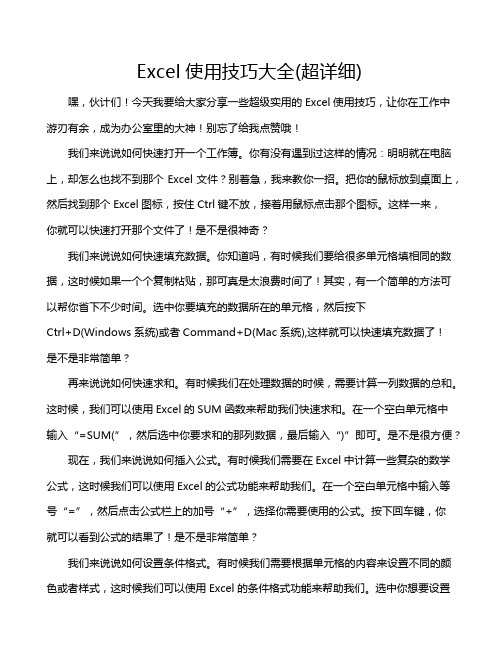
Excel使用技巧大全(超详细)嘿,伙计们!今天我要给大家分享一些超级实用的Excel使用技巧,让你在工作中游刃有余,成为办公室里的大神!别忘了给我点赞哦!我们来说说如何快速打开一个工作簿。
你有没有遇到过这样的情况:明明就在电脑上,却怎么也找不到那个Excel文件?别着急,我来教你一招。
把你的鼠标放到桌面上,然后找到那个Excel图标,按住Ctrl键不放,接着用鼠标点击那个图标。
这样一来,你就可以快速打开那个文件了!是不是很神奇?我们来说说如何快速填充数据。
你知道吗,有时候我们要给很多单元格填相同的数据,这时候如果一个个复制粘贴,那可真是太浪费时间了!其实,有一个简单的方法可以帮你省下不少时间。
选中你要填充的数据所在的单元格,然后按下Ctrl+D(Windows系统)或者Command+D(Mac系统),这样就可以快速填充数据了!是不是非常简单?再来说说如何快速求和。
有时候我们在处理数据的时候,需要计算一列数据的总和。
这时候,我们可以使用Excel的SUM函数来帮助我们快速求和。
在一个空白单元格中输入“=SUM(”,然后选中你要求和的那列数据,最后输入“)”即可。
是不是很方便?现在,我们来说说如何插入公式。
有时候我们需要在Excel中计算一些复杂的数学公式,这时候我们可以使用Excel的公式功能来帮助我们。
在一个空白单元格中输入等号“=”,然后点击公式栏上的加号“+”,选择你需要使用的公式。
按下回车键,你就可以看到公式的结果了!是不是非常简单?我们来说说如何设置条件格式。
有时候我们需要根据单元格的内容来设置不同的颜色或者样式,这时候我们可以使用Excel的条件格式功能来帮助我们。
选中你想要设置条件格式的单元格,然后点击菜单栏上的“开始”选项卡,接着点击“条件格式”。
在弹出的窗口中,选择你需要设置的条件格式类型,然后点击“确定”按钮。
你就可以看到单元格的内容根据你的设置变成了不同的颜色或者样式!是不是很神奇?我们来说说如何打印预览。
Excel使用技巧大全(超全)
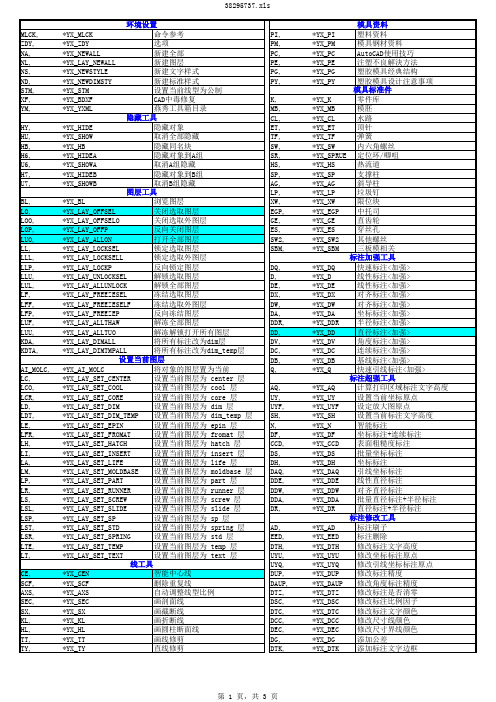
MLCK, ZDY, NA, NL, NS, ND, STM, XF, YM, HY, HU, HB, H6, U6, H7, U7, BL, LO, LOO, LOP, LUO, LL, LLL, LLP, LLU, LUL, LF, LFF, LFP, LUF, LUU, KDA, KDTA, AI_MOLC, LC, LCO, LCR, LD, LDT, LE, LFR, LH, LI, LA, LM, LP, LR, LS, LSL, LSP, LST, LSR, LTE, LT, CE, SCF, AXS, SEC, SX, KL, HL, TT, TY,第 1 Nhomakorabea,共 3 页
38295737.xls FF, FD, CHL, AS, SL, OU, YL, LLM, YT, STS, LN, DFX, BN, OL, HH, VV, XC, AC, CTY, CTU, ER, EB, BG, BF, BS, EC, BAA, BAC, BC, EBT, BRE, NB, BUN, BNU, EG, EUG, E1, R1, E2, R2, E3, R3, E45, R45, E4, R4, R5, CR, CE1, CR1, CE2, CR2, CE3, CR3, CE45, CR45, CE4, CR4, CR5, CV, C1, C2, C3, *YX_FF *YX_FD *YX_CHL *YX_AS *YX_SL *YX_OU *YX_YL *YX_LM *YX_YT *YX_STS *YX_LN *YX_DFX *YX_BREAK *YX_OL *YX_HH *YX_VV *YX_XC 圆工具 *YX_AC *YX_CTY *YX_CTU *YX_EDR 块工具 *YX_EB *YX_BG *YX_BF *YX_BS *YX_EC *YX_BAA *YX_BAC *YX_BC *YX_EBT *YX_BRE *YX_NB *YX_BUN *YX_BNU *YX_EG *YX_EUG 旋转 *YX_E1 *YX_R1 *YX_E2 *YX_R2 *YX_E3 *YX_R3 *YX_E45 *YX_R45 *YX_E4 *YX_R4 *YX_R5 *YX_CR *YX_CE1 *YX_CR1 *YX_CE2 *YX_CR2 *YX_CE3 *YX_CR3 *YX_CE45 *YX_CR45 *YX_CE4 *YX_CR4 *YX_CR5 *YX_CV *YX_C1 *YX_C2 *YX_C3 旋转+1度 旋转-1度 旋转+2度 旋转-2度 旋转+3度 旋转-3度 旋转+45度 旋转-45度 旋转+90度 旋转-90度 旋转+180度 旋转复制 旋转复制 旋转复制+1度 旋转复制-1度 旋转复制+2度 旋转复制-2度 旋转复制+3度 旋转复制-3度 旋转复制+45度 旋转复制-45度 旋转复制+90度 旋转复制-90度 旋转复制+180度 颜色工具 改变对象颜色 改变对象颜色为 &1 改变对象颜色为 &2 改变对象颜色为 &3 F, FT, F01, F02, F03, F05, F1, F2, F3, F4, F5, F6, F7, F8, F9, F10, F20, F30, F40, F50, G, GT, G01, G02, G03, G05, G1, G2, *YX_F *YX_FT *YX_F01 *YX_F02 *YX_F03 *YX_F05 *YX_F1 *YX_F2 *YX_F3 *YX_F4 *YX_F5 *YX_F6 *YX_F7 *YX_F8 *YX_F9 *YX_F10 *YX_F20 *YX_F30 *YX_F40 *YX_F50 *YX_G *YX_GT *YX_G01 *YX_G02 *YX_G03 *YX_G05 *YX_G1 *YX_G2 编辑块 替换块 块旋转还原 统计块的数量 块坐标值零数转整数 统一块内对象图层 统一块内对象颜色 复制块内图元 分解含属性的块保持属性值 修改图块名 建立匿名块 匿名块转有名块 有名块转匿名块 分解所有组 分解所有匿名组 圆弧转圆 圆坐标列表 圆数量统计 批量修改圆,圆弧半径 连接线段 智能连接 检查线段是否断开 样条曲线转圆弧 样条曲线转圆弧 双边偏移 动态拉长 合并线段 直线两端延长 样条曲线去除相切 计算多线条的总长度 等分线条 重复打断于点 直线交点打断 水平构造线 垂直构造线 直线转构造线 DFZ, DAF, DAZ, DDZ, SDTA, CUY, CDA, CDD, CDT, CDE, CDS, DTY, DN, DM, DS1, DS2, D1, D2, D3, D4, D5, D6, D7, D8, D9, AT1, AT2, AT3, DA1, DA2, DA3, DA4, DA5, DA6, DA7, DA8, *YX_DFZ *YX_DAF *YX_DAZ *YX_DDZ *YX_SDTA *YX_CUY *YX_CDA *YX_CDD *YX_CDT *YX_CDE *YX_CDS *YX_DTY *YX_DN *YX_DM *YX_DS1 *YX_DS2 *YX_D1 *YX_D2 *YX_D3 *YX_D4 *YX_D5 *YX_D6 *YX_D7 *YX_D8 *YX_D9 *YX_AT1 *YX_AT2 *YX_AT3 *YX_DA1 *YX_DA2 *YX_DA3 *YX_DA4 *YX_DA5 *YX_DA6 *YX_DA7 *YX_DA8 翻转标注文字方向 坐标标注尺寸界线变直 坐标标注文字重叠整理 线性标注文字重叠整理 将所有标注设置为当前标注样式 标注检查工具 检查坐标标注原点个数 检查坐标标注定义点是否正确 检查标注点上是否有对象 检查全部标注是否有公差 检查标注测量值是否被修改 检查全部标注的比例因子 标注文字工具 标注文字还原 文字前加数量 文字前加螺丝数量 文字后加拔模斜度<单边> 文字后加拔模斜度<双边> 文字前加 %%c 文字后加 %%d 文字前加 M 文字后加 文字前加 %%p 文字前后加 () 文字前后加 <> 文字后加 X45%%D 文字后加 添加文字 添加文字 添加文字 文字后加 文字后加 文字后加 文字后加 文字后加 文字后加 文字后加 文字后加 倒圆角 倒圆角<剪切> 倒圆角<不剪切> 倒圆角 0.1 倒圆角 0.2 倒圆角 0.3 倒圆角 0.5 倒圆角 1.0 倒圆角 2.0 倒圆角 3.0 倒圆角 4.0 倒圆角 5.0 倒圆角 6.0 倒圆角 7.0 倒圆角 8.0 倒圆角 9.0 倒圆角 10.0 倒圆角 20.0 倒圆角 30.0 倒圆角 40.0 倒圆角 50.0 倒角 倒角<剪切> 倒角<不剪切> 倒角 0.1X0.1 倒角 0.2X0.2 倒角 0.3X0.3 倒角 0.5X0.5 倒角 1X1 倒角 2X2
Excel使用技巧大全(超全)

Excel 使用技巧集锦——163种技巧目录一、基本方法41. 快速选中全部工作表 42. 快速启动E XCEL 43. 快速删除选定区域数据 44. 给单元格重新命名 55. 在E XCEL中选择整个单元格范围 56. 快速移动/复制单元格 57. 快速修改单元格式次序 58. 彻底清除单元格内容 59. 选择单元格510. 为工作表命名 511. 一次性打开多个工作簿 512. 快速切换工作簿 613. 选定超级链接文本(微软O FFICE技巧大赛获奖作品) 614. 快速查找 615. 修改默认文件保存路径 616. 指定打开的文件夹 617. 在多个E XCEL工作簿间快速切换 618. 快速获取帮助 619. 创建帮助文件的快捷方式 620. 双击单元格某边移动选定单元格 621. 双击单元格某边选取单元格区域 622. 快速选定不连续单元格 723. 根据条件选择单元格724. 复制或移动单元格725. 完全删除E XCEL中的单元格726. 快速删除空行727. 回车键的粘贴功能728. 快速关闭多个文件729. 选定多个工作表730. 对多个工作表快速编辑 731. 移动和复制工作表732. 工作表的删除733. 快速选择单元格834. 快速选定E XCEL区域(微软O FFICE技巧大赛获奖作品)835. 备份工件簿836. 自动打开工作簿837. 快速浏览长工作簿838. 快速删除工作表中的空行839. 绘制斜线表头840. 绘制斜线单元格841. 每次选定同一单元格942. 快速查找工作簿943. 禁止复制隐藏行或列中的数据944. 制作个性单元格9二、数据输入和编辑技巧91. 在一个单元格内输入多个值92. 增加工作簿的页数93. 奇特的F4键94. 将格式化文本导入E XCEL95. 快速换行96. 巧变文本为数字107. 在单元格中输入0值108. 将数字设为文本格式109. 快速进行单元格之间的切换(微软O FFICE技巧大赛获奖作品)1010. 在同一单元格内连续输入多个测试值1011. 输入数字、文字、日期或时间1012. 快速输入欧元符号1013. 将单元格区域从公式转换成数值1014. 快速输入有序文本1015. 输入有规律数字1116. 巧妙输入常用数据1117. 快速输入特殊符号1118. 快速输入相同文本1119. 快速给数字加上单位1120. 巧妙输入位数较多的数字1121. 将WPS/W ORD表格转换为E XCEL工作表1122. 取消单元格链接1223. 快速输入拼音1224. 插入“√”1225. 按小数点对齐1226. 对不同类型的单元格定义不同的输入法 1227. 在E XCEL中快速插入W ORD表格1228. 设置单元格字体1229. 在一个单元格中显示多行文字1230. 将网页上的数据引入到E XCEL表格1231. 取消超级链接1232. 编辑单元格内容1233. 设置单元格边框1334. 设置单元格文本对齐方式1335. 输入公式1336. 输入人名时使用“分散对齐”(微软O FFICE技巧大赛获奖作品)1337. 隐藏单元格中的所有值(微软O FFICE技巧大赛获奖作品)1338. 恢复隐藏列1339. 快速隐藏/显示选中单元格所在行和列(微软O FFICE技巧大赛获奖作品)1340. 彻底隐藏单元格1341. 用下拉列表快速输入数据1342. 快速输入自定义短语1443. 设置单元格背景色1444. 快速在多个单元格中输入相同公式1445. 同时在多个单元格中输入相同内容1446. 快速输入日期和时间1447. 将复制的单元格安全地插入到现有单元格之间1448. 在E XCEL中不丢掉列标题的显示 1449. 查看与日期等效的序列数的值1450. 快速复制单元格内容1451. 使用自定义序列排序(微软O FFICE技巧大赛获奖作品) 1452. 快速格式化E XCEL单元格1453. 固定显示某列1454. 在E XCEL中快速编辑单元格1555. 使用自动填充快速复制公式和格式1556. 为单元格添加批注1557. 数据自动输入1558. 在E XCEL中快速计算一个人的年龄1559. 快速修改单元格次序1560. 将网页上的数据引入到E XCEL表格中15三、图形和图表编辑技巧151. 在网上发布E XCEL生成的图形152. 创建图表连接符163. 将E XCEL单元格转换成图片形式插入到W ORD中164. 将W ORD内容以图片形式插入到E XCEL表格中 165. 将W ORD中的内容作为图片链接插入E XCEL表格中166. 在独立的窗口中处理内嵌式图表167. 在图表中显示隐藏数据 168. 在图表中增加文本框169. 建立文本与图表文本框的链接1710. 给图表增加新数据系列 1711. 快速修改图表元素的格式1712. 创建复合图表1713. 对度量不同的数据系列使用不同坐标轴 1714. 将自己满意的图表设置为自定义图表类型1715. 复制自定义图表类型1716. 旋转三维图表1717. 拖动图表数据点改变工作表中的数值1818. 把图片合并进你的图表 1819. 用图形美化工作表1820. 让文本框与工作表网格线合二为一1821. 快速创建默认图表1822. 快速创建内嵌式图表1823. 改变默认图表类型1824. 快速转换内嵌式图表与新工作表图表1925. 利用图表工具栏快速设置图表1926. 快速选取图表元素1927. 通过一次按键创建一个E XCEL图表1928. 绘制平直直线19四、函数和公式编辑技巧191. 巧用IF函数清除E XCEL工作表中的0 192. 批量求和193. 对相邻单元格的数据求和204. 对不相邻单元格的数据求和205. 利用公式来设置加权平均206. 自动求和207. 用记事本编辑公式208. 防止编辑栏显示公式209. 解决SUM函数参数中的数量限制2010. 在绝对与相对单元引用之间切换2111. 快速查看所有工作表公式2112. 实现条件显示21五、数据分析和管理技巧211. 管理加载宏212. 在工作表之间使用超级连接213. 快速链接网上的数据214. 跨表操作数据215. 查看E XCEL中相距较远的两列数据226. 如何消除缩位后的计算误差(微软O FFICE技巧大赛获奖作品)227. 利用选择性粘贴命令完成一些特殊的计算228. W EB查询229. 在E XCEL中进行快速计算2210. 自动筛选前10个2211. 同时进行多个单元格的运算(微软O FFICE技巧大赛获奖作品)2212. 让E XCEL出现错误数据提示2313. 用“超级连接”快速跳转到其它文件23六、设置技巧231. 定制菜单命令232. 设置菜单分隔线233. 备份自定义工具栏234. 共享自定义工具栏235. 使用单文档界面快速切换工作簿236. 自定义工具栏按钮24一、基本方法1.快速选中全部工作表2.右键单击工作窗口下面的工作表标签,在弹出的菜单中选择“选定全部工作表”命令即可()。
EXCEL技巧大全
EXCEL技巧大全
1、快速复制
复制一个单元格的内容,可以将单元格放在鼠标的右边,然后按Ctrl + 鼠标右键,弹出的菜单中有复制,点击复制即可实现复制;
2、快速查找
Ctrl+F 快速查找
3、快速替换
Ctrl+H 快速替换
4、隐藏列/行
行列可以使用快捷键Ctrl+-隐藏列/行
5、快速定位到工作表
Ctrl+Tab 快速定位到工作表
6、选择所有单元格
Ctrl+A 快速选择所有单元格
7、快速跳转
Ctrl+G 快速跳转
8、复制到上一个单元格
Alt
+
Enter 快速复制到上一个单元格
9、快速删除
Ctrl+Delete 快速删除
10、拖动复制
Ctrl+Shift+上下键快速复制向上或向下拖动
11、添加/删除行
Ctrl+Shift+-(加号) 快速添加行,Ctrl+Shift+ (减号) 快速删除行
12、快速矩阵乘法
Ctrl+Shift+*快速矩阵乘法
13、插入函数
Ctrl+Shift+F 快速插入函数
14、合并拆分单元格
Ctrl+Shift+& 快速合并单元格,Ctrl+Shift+_ 快速拆分单元格
15、自动填充
可以将要填充的单元格放在鼠标的右边,然后按Ctrl+右键,弹出菜单中有填充,可以自动填充,也可以是按照规律填充,比如日期。
16、快速过滤
Ctrl+Shift+L 快速过滤
17、更改文字样式
Ctrl+Shift+C 快速更改文字样式18、复制字体样式
Ctrl+Shift+V 快速复制字体样式19、快速排序
Ctrl+Shift+S 快速排序
20、快速更换工作表。
Excel使用技巧大全超全
Excel使用技巧大全超全Excel 作为一款功能强大的电子表格软件,在我们的工作和生活中发挥着重要作用。
无论是数据处理、数据分析,还是制作图表和报表,Excel 都能提供高效的解决方案。
下面为大家分享一些超实用的 Excel使用技巧,帮助您更轻松、更高效地使用 Excel。
一、数据输入与编辑技巧1、快速填充数据在输入有规律的数据时,例如序号、日期、相同的文本等,可以通过拖动单元格右下角的填充柄来快速填充。
如果需要按照特定的规则填充,如等差数列、等比数列等,可以在填充后选择“自动填充选项”进行设置。
2、批量输入相同数据选中需要输入相同数据的单元格区域,输入数据后,按下 Ctrl +Enter 键,即可快速批量输入。
3、数据有效性通过设置数据有效性,可以限制输入的数据类型、范围等,例如只能输入整数、日期、特定范围内的数值等,避免输入错误的数据。
4、查找与替换当需要查找或替换特定的数据时,可以使用 Ctrl + F(查找)和Ctrl + H(替换)快捷键。
在查找和替换时,可以选择匹配大小写、全字匹配等选项,提高查找和替换的准确性。
5、撤销与恢复不小心进行了错误的操作,可以使用 Ctrl + Z 快捷键撤销,也可以多次撤销。
如果撤销过头了,可以使用 Ctrl + Y 快捷键恢复。
二、数据格式设置技巧1、数字格式根据数据的特点,设置合适的数字格式,如货币格式、百分比格式、小数位数等。
可以通过右键菜单中的“设置单元格格式”进行设置。
2、日期格式正确设置日期格式,便于数据的排序和筛选。
同时,还可以通过自定义日期格式,满足特定的需求。
3、文本格式当需要输入以 0 开头的数字、身份证号码等文本型数据时,需要先将单元格格式设置为文本格式,再进行输入。
4、条件格式通过条件格式,可以根据设定的条件自动为数据设置格式,例如突出显示大于某个值的数据、为重复的数据标记颜色等,使数据更加直观。
三、数据排序与筛选技巧1、排序可以对数据进行升序或降序排序,也可以按照多个关键字进行排序。
Excel163个使用技巧大全(超全)
&Excel 使用技巧集锦——163种技巧一、基本方法71.快速选中全部工作表72.快速启动E XCEL73.快速删除选定区域数据 74.给单元格重新命名75.在E XCEL中选择整个单元格范围7—6.快速移动/复制单元格87.快速修改单元格式次序 88.彻底清除单元格内容89.选择单元格810.为工作表命名911.一次性打开多个工作簿 912.快速切换工作簿913.选定超级链接文本(微软O FFICE技巧大赛获奖作品)10]14.快速查找1015.修改默认文件保存路径 1016.指定打开的文件夹1017.在多个E XCEL工作簿间快速切换1018.快速获取帮助1119.创建帮助文件的快捷方式1120.双击单元格某边移动选定单元格1121.双击单元格某边选取单元格区域11\22.快速选定不连续单元格 1123.根据条件选择单元格1124.复制或移动单元格1225.完全删除E XCEL中的单元格1226.快速删除空行1227.回车键的粘贴功能1228.快速关闭多个文件1229.选定多个工作表12]30.对多个工作表快速编辑 1331.移动和复制工作表1332.工作表的删除1333.快速选择单元格1334.快速选定E XCEL区域(微软O FFICE技巧大赛获奖作品)1335.备份工件簿1436.自动打开工作簿1437.快速浏览长工作簿14?38.快速删除工作表中的空行1439.绘制斜线表头1440.绘制斜线单元格1541.每次选定同一单元格1542.快速查找工作簿1543.禁止复制隐藏行或列中的数据1544.制作个性单元格16二、数据输入和编辑技巧16¥1.在一个单元格内输入多个值 162.增加工作簿的页数163.奇特的F4键164.将格式化文本导入E XCEL165.快速换行176.巧变文本为数字177.在单元格中输入0值178.将数字设为文本格式18`9.快速进行单元格之间的切换(微软O FFICE技巧大赛获奖作品)1810.在同一单元格内连续输入多个测试值1811.输入数字、文字、日期或时间1812.快速输入欧元符号1913.将单元格区域从公式转换成数值1914.快速输入有序文本1915.输入有规律数字1916.巧妙输入常用数据19>17.快速输入特殊符号2018.快速输入相同文本2019.快速给数字加上单位2020.巧妙输入位数较多的数字2121.将WPS/W ORD表格转换为E XCEL工作表2122.取消单元格链接2123.快速输入拼音2124.插入“√”21(25.按小数点对齐2226.对不同类型的单元格定义不同的输入法2227.在E XCEL中快速插入W ORD表格2228.设置单元格字体2229.在一个单元格中显示多行文字2330.将网页上的数据引入到E XCEL表格2331.取消超级链接2332.编辑单元格内容23|33.设置单元格边框2334.设置单元格文本对齐方式2435.输入公式2436.输入人名时使用“分散对齐”(微软O FFICE技巧大赛获奖作品)2437.隐藏单元格中的所有值(微软O FFICE技巧大赛获奖作品)2438.恢复隐藏列2439.快速隐藏/显示选中单元格所在行和列(微软O FFICE技巧大赛获奖作品)2440.彻底隐藏单元格25?41.用下拉列表快速输入数据2542.快速输入自定义短语2543.设置单元格背景色2544.快速在多个单元格中输入相同公式2645.同时在多个单元格中输入相同内容2646.快速输入日期和时间2647.将复制的单元格安全地插入到现有单元格之间2648.在E XCEL中不丢掉列标题的显示26~49.查看与日期等效的序列数的值2750.快速复制单元格内容2751.使用自定义序列排序(微软O FFICE技巧大赛获奖作品)2752.快速格式化E XCEL单元格2753.固定显示某列2754.在E XCEL中快速编辑单元格2755.使用自动填充快速复制公式和格式2856.为单元格添加批注28【57.数据自动输入2858.在E XCEL中快速计算一个人的年龄2859.快速修改单元格次序2960.将网页上的数据引入到E XCEL表格中29三、图形和图表编辑技巧291.在网上发布E XCEL生成的图形292.创建图表连接符303.将E XCEL单元格转换成图片形式插入到W ORD中30 ;4.将W ORD内容以图片形式插入到E XCEL表格中305.将W ORD中的内容作为图片链接插入E XCEL表格中306.在独立的窗口中处理内嵌式图表317.在图表中显示隐藏数据 318.在图表中增加文本框319.建立文本与图表文本框的链接3110.给图表增加新数据系列 3111.快速修改图表元素的格式32·12.创建复合图表3213.对度量不同的数据系列使用不同坐标轴3214.将自己满意的图表设置为自定义图表类型3215.复制自定义图表类型3316.旋转三维图表3317.拖动图表数据点改变工作表中的数值3318.把图片合并进你的图表 3319.用图形美化工作表34。
2024版Excel使用技巧大全(最全版)
工作表隐藏与保护设置
隐藏工作表 选择要隐藏的工作表,右键点击“格式”,选择“隐藏”。
保护工作表 在“审阅”选项卡中选择“保护工作表”,勾选需要保护 的项目,如“选定锁定单元格”、“选定未锁定的单元格” 等,输入密码并确认。
取消工作表保护 在“审阅”选项卡中选择“撤销工作表保护”,输入密码 即可。
打印区域设置及打印
或对比色来突出重点数据。
网格线设置
选择合适的字体和字号,使图表标 题和标签更加易读。建议使用无衬
线字体,如Arial或Calibri。
字体设置
为图表设置背景色或背景图片,提 高图表的视觉效果。注意背景设置 应与数据内容相协调,避免干扰阅 读。
背景设置
添加网格线可使图表更加清晰易读, 有助于观察数据的分布和变化趋势。 可根据需要调整网格线的颜色和粗 细。
通过VBA编程可以自定义函数, 实现特定需求的计算和操作。
错误处理
使用IFERROR、ISERROR等函数 可以对公式中的错误进行处理,
提高公式的稳定性和可靠性。
03
数据处理与分析功能
数据排序、筛选、分类汇总方法
数据排序
Excel提供多种排序方式,如快 速排序、自定义排序等,可以按 照升序或降序对数据进行排列,
律。
图表元素添加与设置
标题
为图表添加标题,简明扼要地概括图表所表 达的信息。
图例
为图表添加图例,说明不同颜色或形状代表 的数据系列。
轴标签
为图表的横轴和纵轴添加标签,说明数据的 含义和单位。
数据标签
为图表中的数据点添加标签,显示具体数值 或百分比。
图表美化技巧
颜色搭配
选择适合的颜色搭配,使图表更加 美观且易于阅读。可使用颜色渐变
- 1、下载文档前请自行甄别文档内容的完整性,平台不提供额外的编辑、内容补充、找答案等附加服务。
- 2、"仅部分预览"的文档,不可在线预览部分如存在完整性等问题,可反馈申请退款(可完整预览的文档不适用该条件!)。
- 3、如文档侵犯您的权益,请联系客服反馈,我们会尽快为您处理(人工客服工作时间:9:00-18:30)。
Excel 使用技巧——163种技巧目录一、基本方法111.快速选中全部工作表112.快速启动E XCEL123.快速删除选定区域数据 124.给单元格重新命名125.在E XCEL中选择整个单元格范围 136.快速移动/复制单元格137.快速修改单元格式次序 138.彻底清除单元格内容139.选择单元格1410.为工作表命名1411.一次性打开多个工作簿 1412.快速切换工作簿1513.选定超级链接文本(微软O FFICE技巧大赛获奖作品)1514.快速查找1515.修改默认文件保存路径 1616.指定打开的文件夹1617.在多个E XCEL工作簿间快速切换 1618.快速获取帮助1719.创建帮助文件的快捷方式1720.双击单元格某边移动选定单元格1721.双击单元格某边选取单元格区域1722.快速选定不连续单元格 1823.根据条件选择单元格1824.复制或移动单元格1825.完全删除E XCEL中的单元格1826.快速删除空行1827.回车键的粘贴功能1928.快速关闭多个文件1929.选定多个工作表1930.对多个工作表快速编辑 1931.移动和复制工作表2032.工作表的删除2033.快速选择单元格2034.快速选定E XCEL区域(微软O FFICE技巧大赛获奖作品)2035.备份工件簿2136.自动打开工作簿2137.快速浏览长工作簿2138.快速删除工作表中的空行2139.绘制斜线表头2240.绘制斜线单元格2241.每次选定同一单元格2342.快速查找工作簿2343.禁止复制隐藏行或列中的数据2344.制作个性单元格23二、数据输入和编辑技巧241.在一个单元格内输入多个值242.增加工作簿的页数243.奇特的F4键244.将格式化文本导入E XCEL245.快速换行256.巧变文本为数字257.在单元格中输入0值268.将数字设为文本格式269.快速进行单元格之间的切换(微软O FFICE技巧大赛获奖作品)2610.在同一单元格内连续输入多个测试值2711.输入数字、文字、日期或时间2712.快速输入欧元符号2713.将单元格区域从公式转换成数值2714.快速输入有序文本2815.输入有规律数字2816.巧妙输入常用数据2817.快速输入特殊符号2918.快速输入相同文本2919.快速给数字加上单位3020.巧妙输入位数较多的数字3021.将WPS/W ORD表格转换为E XCEL工作表3022.取消单元格链接3123.快速输入拼音3124.插入“√”3125.按小数点对齐3126.对不同类型的单元格定义不同的输入法 3227.在E XCEL中快速插入W ORD表格3228.设置单元格字体3229.在一个单元格中显示多行文字3230.将网页上的数据引入到E XCEL表格3331.取消超级链接3332.编辑单元格内容3333.设置单元格边框3334.设置单元格文本对齐方式3435.输入公式3436.输入人名时使用“分散对齐”(微软O FFICE技巧大赛获奖作品)3437.隐藏单元格中的所有值(微软O FFICE技巧大赛获奖作品)3438.恢复隐藏列3539.快速隐藏/显示选中单元格所在行和列(微软O FFICE技巧大赛获奖作品)3540.彻底隐藏单元格3541.用下拉列表快速输入数据3642.快速输入自定义短语3643.设置单元格背景色3644.快速在多个单元格中输入相同公式3745.同时在多个单元格中输入相同内容3746.快速输入日期和时间3747.将复制的单元格安全地插入到现有单元格之间3748.在E XCEL中不丢掉列标题的显示 3849.查看与日期等效的序列数的值3850.快速复制单元格内容3851.使用自定义序列排序(微软O FFICE技巧大赛获奖作品) 3852.快速格式化E XCEL单元格3953.固定显示某列3954.在E XCEL中快速编辑单元格3955.使用自动填充快速复制公式和格式3956.为单元格添加批注4057.数据自动输入4058.在E XCEL中快速计算一个人的年龄4059.快速修改单元格次序4160.将网页上的数据引入到E XCEL表格中41三、图形和图表编辑技巧411.在网上发布E XCEL生成的图形412.创建图表连接符423.将E XCEL单元格转换成图片形式插入到W ORD中424.将W ORD内容以图片形式插入到E XCEL表格中 435.将W ORD中的内容作为图片链接插入E XCEL表格中436.在独立的窗口中处理内嵌式图表437.在图表中显示隐藏数据 438.在图表中增加文本框449.建立文本与图表文本框的链接4410.给图表增加新数据系列 4411.快速修改图表元素的格式4512.创建复合图表4513.对度量不同的数据系列使用不同坐标轴 4514.将自己满意的图表设置为自定义图表类型4615.复制自定义图表类型4616.旋转三维图表4617.拖动图表数据点改变工作表中的数值4718.把图片合并进你的图表 4719.用图形美化工作表4820.让文本框与工作表网格线合二为一4821.快速创建默认图表4822.快速创建内嵌式图表4823.改变默认图表类型4924.快速转换内嵌式图表与新工作表图表4925.利用图表工具栏快速设置图表4926.快速选取图表元素5027.通过一次按键创建一个E XCEL图表5028.绘制平直直线50四、函数和公式编辑技巧511.巧用IF函数清除E XCEL工作表中的0512.批量求和513.对相邻单元格的数据求和524.对不相邻单元格的数据求和525.利用公式来设置加权平均536.自动求和537.用记事本编辑公式538.防止编辑栏显示公式539.解决SUM函数参数中的数量限制5410.在绝对与相对单元引用之间切换5411.快速查看所有工作表公式5412.实现条件显示55五、数据分析和管理技巧551.管理加载宏552.在工作表之间使用超级连接563.快速链接网上的数据564.跨表操作数据565.查看E XCEL中相距较远的两列数据576.如何消除缩位后的计算误差(微软O FFICE技巧大赛获奖作品)577.利用选择性粘贴命令完成一些特殊的计算578.W EB查询589.在E XCEL中进行快速计算5810.自动筛选前10个5811.同时进行多个单元格的运算(微软O FFICE技巧大赛获奖作品)5912.让E XCEL出现错误数据提示5913.用“超级连接”快速跳转到其它文件60六、设置技巧601.定制菜单命令602.设置菜单分隔线603.备份自定义工具栏614.共享自定义工具栏615.使用单文档界面快速切换工作簿616.自定义工具栏按钮61一、基本方法1.快速选中全部工作表右键单击工作窗口下面的工作表标签,在弹出的菜单中选择“选定全部工作表”命令即可()。
2.快速启动Excel如果想在启动系统自动运行Excel,可以这样操作: 1.双击“我的电脑”图标,进入Windows目录,依次打开“Start Menu\Programs\启动”文件夹; 2.打开Excel所在的文件夹,用鼠标将Excel图标拖到“启动”文件夹,这时Excel的快捷方式就被复制到“启动”文件夹中,下次启动Windows就可快速启动Excel了。
如果Windows系统已启动,你可用以下方法快速启动Excel: 方法一:单击“开始→文档”命令里的任一Excel工作簿即可。
方法二:用鼠标从“我的电脑”中将Excel应用程序拖到桌面上,然后从快捷菜单中选择“在当前位置创建快捷方式”,以后启动时只需双击快捷方式即可。
3.快速删除选定区域数据如果用鼠标右键向上或向左(反向)拖动选定单元格区域的填充柄时,没有将其拖出选定区域即释放了鼠标右键,则将删除选定区域中的部分或全部数据(即拖动过程中变成灰色模糊的单元格区域,在释放了鼠标右键后其内容将被删除)。
4.给单元格重新命名Excel给每个单元格都有一个默认的名字,其命名规则是列标加横标,例如D3表示第四列、第三行的单元格。
如果要将某单元格重新命名,可以采用下面两种方法: 1.只要用鼠标单击某单元格,在表的左上角就会看到它当前的名字,再用鼠标选中名字,就可以输入一个新的名字了。
2.选中要命名的单元格,单击“插入→名称→定义”命令,显示“定义名称”对话框,在“在当前工作簿中的名称”框里输入名字,单击“确定”按钮即可()。
注意:在给单元格命名时需注意名称的第一个字符必须是字母或汉字,它最多可包含255个字符,可以包含大、小写字符,但是名称中不能有空格且不能与单元格引用相同。
5.在Excel中选择整个单元格范围在Excel中,如果想要快速选择正在处理的整个单元格范围,按下“Ctrl+Shift+ *”。
注意:该命令将选择整个列和列标题,而不是该列表周围的空白单元格——你将得到所需的单元格。
这一技巧不同于全选命令,全选命令将选择工作表中的全部单元格,包括那些你不打算使用的单元格。
6.快速移动/复制单元格先选定单元格,然后移动鼠标指针到单元格边框上,按下鼠标左键并拖动到新位置,然后释放按键即可移动。
若要复制单元格,则在释放鼠标之前按下Ctrl即可。
7.快速修改单元格式次序在拖放选定的一个或多个单元格至新位置的同时,按住Shift键可以快速修改单元格内容的次序。
方法为:选定单元格,按下Shift键,移动鼠标指针至单元格边缘,直至出现拖放指针箭头,然后进行拖放操作。
上下拖拉时鼠标在单元格间边界处会变成一个水平“工”状标志,左右拖拉时会变成垂直“工”状标志,释放鼠标按钮完成操作后,单元格间的次序即发生了变化。
8.彻底清除单元格内容先选定单元格,然后按Delete键,这时仅删除了单元格内容,它的格式和批注还保留着。
要彻底清除单元格,可用以下方法:选定想要清除的单元格或单元格范围,单击“编辑→清除”命令,这时显示“清除”菜单(),选择“全部”命令即可,当然你也可以选择删除“格式”、“内容”或“批注”中的任一个。
9.选择单元格选择一个单元格,将鼠标指向它单击鼠标左键即可; 选择一个单元格区域,可选中左上角的单元格,然后按住鼠标左键向右拖曳,直到需要的位置松开鼠标左键即可; 若要选择两个或多个不相邻的单元格区域,在选择一个单元格区域后,可按住Ctrl键,然后再选另一个区域即可; 若要选择整行或整列,只需单击行号或列标,这时该行或该列第一个单元格将成为活动的单元格; 若单击左上角行号与列标交叉处的按钮,即可选定整个工作表。
10.为工作表命名为了便于记忆和查找,可以将Excel的sheet1、sheet2、sheet3工作命名为容易记忆的名字,有两种方法:1.选择要改名的工作表,单击“格式→工作表→重命名”命令,这时工作表的标签上名字将被反白显示,然后在标签上输入新的表名即可。
